Navigation :
-
Pan (Appliquer un panoramique)
- Faites glisser la vue à l'aide du bouton gauche de la souris.
- Tournez autour d'un point sélectionné à l'aide du bouton droit de la souris.
- Effectuez un zoom avant et arrière avec la molette de la souris.
-
Orbit (Tourner autour)
- Tournez autour d'un point sélectionné à l'aide du bouton gauche de la souris.
- Faire glisser la vue à l'aide du bouton droit de la souris
- Effectuer un zoom avant et un zoom arrière avec la molette de la souris
-
Fly (Voler)
- Commencer à déplacer à l'aide du bouton gauche de la souris
- Avancer en plaçant le curseur dans la partie supérieure de l'écran
- Reculer en plaçant le curseur dans la partie inférieure de l'écran
- Tourner à droite en plaçant le curseur sur la partie droite de l'écran
- Tourner à gauche en plaçant le curseur sur la partie gauche de l'écran
- Afficher vers le haut ou vers le bas à l'aide de la molette de la souris
- Faites glisser la vue à l'aide du bouton droit de la souris
-
Walk (Marcher)
- Se déplacer comme en mode Fly (Voler) en étant fixé au sol
-
Drive (Piloter)
- Se déplacer comme en mode Fly en étant fixé au sol
-
Home (Accueil)
- Aller à la position d'affichage initiale
-
View All (Tout voir)
- Zoome sur la fenêtre pour afficher l'intégralité du modèle
-
Go to object (Accéder à l'objet)
- Se déplace jusqu'à l'objet sélectionné.
-
Aller à la vue
- Aller à la vue précédente ou suivante
-
Permet de se déplacer en sous-sol
- Possibilité de naviguer en sous-sol
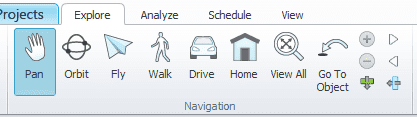
Fenêtre Explorer
- La fenêtre Explorer s'affiche par défaut ou lorsque vous cliquez sur le bouton Explorer dans le groupe Model Content (Contenu du modèle).
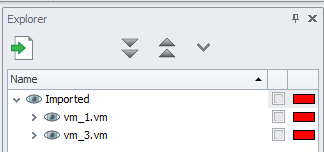
- Le contenu du modèle s'affiche dans une hiérarchie.
- La fenêtre Explorer affiche les fichiers importés dans l'ordre d'importation.
- Les groupes de fichiers s'affichent sous le nom du fichier.
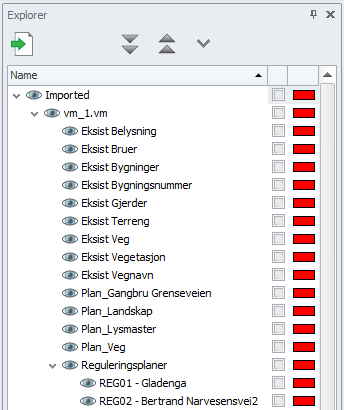
Modifier le fichier importé :
- Modifiez un fichier importé en cliquant sur son nom avec le bouton droit de la souris ; un menu contextuel s'affiche.
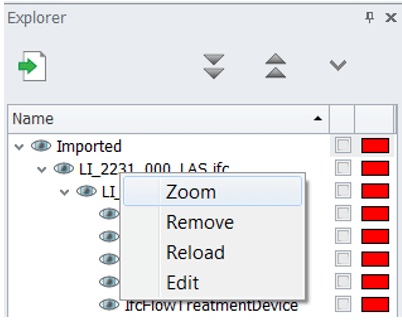
Activation et désactivation d'éléments de modèle :
- Activez et désactivez des éléments de modèle afin qu'ils s'affichent ou non.

Mise en surbrillance d'éléments de modèle
- Mettez en surbrillance des éléments de modèle à l'aide d'une couleur définie par l'utilisateur.
